Как удалить страницу в ВК, как удалить аккаунт: инструкция + видео
В этой статье: показать
Как удалить страницу ВКонтакте на компьютере
У некоторых пользователей иногда возникает ситуация, когда нужно обязательно удалить свою страницу ВКонтакте с компьютера или мобильного устройства. Выполнение этой операции потребует нескольких несложных действий:
- Выполняется вход в аккаунт. Потребуется авторизация в личном кабинете с помощью логина и пароля.
- Справа вверху отобразится профиль ВКонтакте. После клика по изображению, откроется меню, где нужно выбрать пункт «Настройки».
- В настройках нужно кликнуть пункт «Общие», после чего откроется страница с настройками учетной записи и другими действиями. Здесь внизу расположена большая прямоугольная кнопка с надписью: «Вы можете удалить свою страницу».
- После клика по этой кнопке, появится всплывающее окно, в котором будет предложено несколько вариантов причин удаления. Среди них нужно выбрать наиболее подходящий, после чего нажать на кнопку «Удалить страницу».

- На следующем этапе есть возможность написать друзьям последнее, так называемое прощальное сообщение. Данный пост будет опубликован в их ленте с новостями.
- В завершение останется лишь подтвердить свои действия, после чего страница будет считаться удаленной.
У всех пользователей VK отобразится уведомление об удалении страницы. Аватарка и записи станут невидимы. Сам владелец аккаунта будет иметь возможность его восстановления. С этой целью, на его странице в течение 7 месяцев отображается кнопка «Восстановить» с конечной датой, до которой это возможно сделать. Все это время система сохраняет данные пользователя. Если он передумает удаляться, аккаунт восстановится в полном объеме. Сохранятся все записи, фото, аудио, видео и другая информация.
Данный способ отлично подходит для временного удаления аккаунта, например, чтобы избавиться от разносчиков спама и слишком навязчивых собеседников. После такого своеобразного карантина страничку можно восстановить, а нежелательные контакты к тому времени могут полностью исчезнуть.
Как удалить аккаунт в ВК через телефон
Теперь рассмотрим как удалить аккаунт ВК с телефона. Эта процедура несколько отличается от компьютерного варианта, поскольку на смартфонах и других аналогичных устройствах установлена мобильная версия. Все действия выполняются в несколько кликов:
- Войти в социальную сеть, установленную в телефон, авторизоваться с помощью логина и пароля.
- На открывшейся странице, в правом верхнем углу расположена кнопка в виде трех горизонтальных полосок. После нажатия будет выполнен переход в меню.
- Далее, нужно войти в настройки. Для этого справа вверху есть значок в виде шестеренки, по которому нужно тапнуть.
- Откроется список настроек, где нужно найти вкладку «Аккаунт» и кликнуть по ней. Будет выполнен переход в настройки аккаунта.
- Здесь нужно пролистать все пункты до самого низа и найти большую прямоугольную клавишу с надписью: «Вы можете удалить свою страницу».
- Откроется страничка с причинами удаления, нужно отметить одну из них.
 Далее, все совершенные действия подтверждаются кликом по кнопке «Удалить страницу». После этого свой аккаунт можно считать удаленным.
Далее, все совершенные действия подтверждаются кликом по кнопке «Удалить страницу». После этого свой аккаунт можно считать удаленным.
Как удалить аккаунт ВКонтакте с телефона навсегда
Некоторые пользователи социальной сети задаются вопросом, возможно ли удалить страницу ВК навсегда, без 7-месячного испытательного срока? Ответ будет однозначным: обычным путем полностью удалиться невозможно, для этого нужно стать злостным нарушителем правил ВКонтакте.
К таковым относятся распространение спама, публикации оскорбительных комментариев, предложения сомнительного свойства, например, участие в финансовых пирамидах и других аналогичных проектах. Полный перечень возможных нарушений имеется в пользовательском соглашении, с которым все знакомятся в ходе регистрации аккаунта.
Однако, этот способ полностью удалить страницу, не рекомендуется к использованию, поскольку вслед за подобными нарушениями последует блокировка аккаунта, который в дальнейшем уже невозможно восстановить. Будут заблокированы электронная почта и номер мобильного телефона, и при создании новой страницы, их уже нельзя использовать повторно. Поэтому, решать задачу, как удалить свою страницу ВК, следует корректно, несмотря на неудобное ограничение временными рамками.
Будут заблокированы электронная почта и номер мобильного телефона, и при создании новой страницы, их уже нельзя использовать повторно. Поэтому, решать задачу, как удалить свою страницу ВК, следует корректно, несмотря на неудобное ограничение временными рамками.
Как удалить аккаунт если к нему нет доступа или кто-то создал фейковый аккаунт
Некоторые пользователи теряют данные для входа в личный кабинет, и, не желая проходить процедуру восстановления, просто заводят новый аккаунт. Однако, через какое-то время, появляется необходимость в решении закрыть страницу в ВК если у вас нет к ней доступа. То есть, его не было раньше, нет и сейчас.
В подобных случаях поможет обращение в службу поддержки соцсети, которая как раз и существует для разрешения подобных ситуаций. Имена нового и старого аккаунта должны совпадать, в противном случае удалить профиль будет невозможно.
В ходе обращения к администрации необходимо сразу же предоставить следующую информацию:
- Ссылка старого профиля, который необходимо заблокировать.

- Сканированный паспорт, свидетельство о рождении, водительское удостоверение или другой документ, удостоверяющий личность. Фамилия, имя и отчество должны совпадать с данными старого аккаунта.
- Личная фотография на фоне обращения в службу поддержки.
Все эти меры предосторожности необходимы для того, чтобы кто-то посторонний не удалил страницу, не принадлежащую ему. После рассмотрения документов и проверок, обычно принимается положительное решение, чтобы удалить старую страницу в ВК.
Иногда возникают неприятные ситуации, когда посторонний человек, пользуясь чужими данными, создает фейковый, то есть, ненастоящий профиль ВКонтакте. Возникает вполне закономерный вопрос, как удалить такой контакт, если к нему вообще нет никакого доступа?
В подобных ситуация на помощь опять же приходит служба поддержки. Потребуется ссылка на клонированную страницу, фотографии удостоверения личности и свое фото на фоне обращения в службу поддержки. Обычно проблема разрешается положительно, и удалить старую или фейковую страницу ВК удается без особого труда.
Как удалить страницу в ВК умершего родственника
Довольно часто происходит так, что человека уже нет в живых, а его аккаунт продолжает существовать. Некоторые родственники продолжают поддерживать профиль от его имени, но большинство предпочитают убрать такой личный кабинет из сети. В принципе, удалить эту страницу в ВК можно через компьютер или мобильное устройство, но во всех случаях придется писать обращение в службу поддержки.
В ходе обращения придется заполнить специальную форму, предоставляемую системой. На этой странице размещается ряд вопросов, касающихся умершего. В первую очередь, это его настоящие имя и фамилия, был ли он в друзьях, кем приходится, наличие свидетельства о смерти и т.д.
Как уже отмечалось, профиль можно не удалить из ВК полностью, а лишь ограничить доступ к нему. Эти меры избавят от появления новых комментариев, но весь остальной контент – фото, аудио, видео и т.д. – будет по-прежнему доступен для друзей.
Чаще всего, ответ от оператора по данному вопросу приходит примерно через сутки.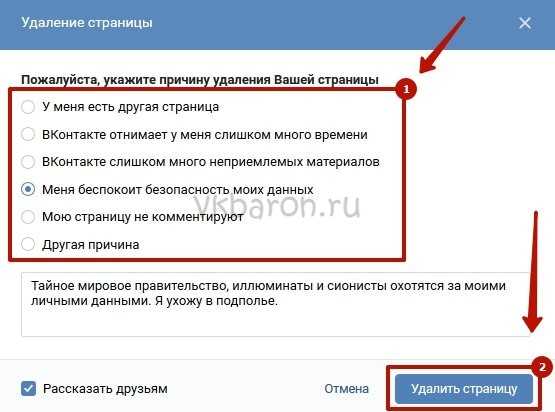 Иногда сотрудники службы могут запросить дополнительные сведения, и в конечном итоге помогают удалить профиль.
Иногда сотрудники службы могут запросить дополнительные сведения, и в конечном итоге помогают удалить профиль.
Как выглядит удаленная страница
Как уже отмечалось, полное и безвозвратное удаление профиля сразу же невозможно. Существуют установленные сроки, для того чтобы владелец аккаунта, если он передумает, мог без труда восстановить свои данные. По истечении назначенного времени удаление аккаунта будет выполнено системой в автоматическом режиме.
Некоторые участники пользуются такой возможностью и предпочитают временно удалить страницу в ВК. Тем самым, они на время полностью скрыты от других пользователей, которые видят их профиль в том виде, как он отображается на картинке. Самое главное, не забыть восстановить свой аккаунт до истечения контрольного срока.
Иногда профиль пользователя удаляют злоумышленники, получившие данные для входа в аккаунт. В связи с этим, длительный срок ожидания вполне оправдывает себя и дает возможность принять своевременные меры, в том числе и связанные с вопросами безопасности.
Можно ли восстановить удаленную страницу ВК
Удаление страницы в социальной сети является серьезным шагом, требующим тщательного обдумывания. Иногда причиной становятся якобы неправомерные действия администрации, а чаще всего – это связано с другими пользователями, которые своими действиями создают проблемы владельцу аккаунта.
Поэтому специалисты ВКонтакте рекомендуют изначально не торопиться с удалением, а максимально использовать внутренние настройки. Здесь очень широкие возможности, начиная от обычных ограничений для одного или нескольких пользователей, до помещения их в черный список, блокировки и удаления.
В течение всего контрольного срока страница остается закрытой, и сам пользователь видит ее такой, как она отображается на картинке. Но все равно это немного не та страница, которую видят другие пользователи. Здесь имеется ссылка для восстановления, с указанием предельной даты. Это помогает избежать полного удаления аккаунта, после чего восстановление любых данных будет уже невозможно.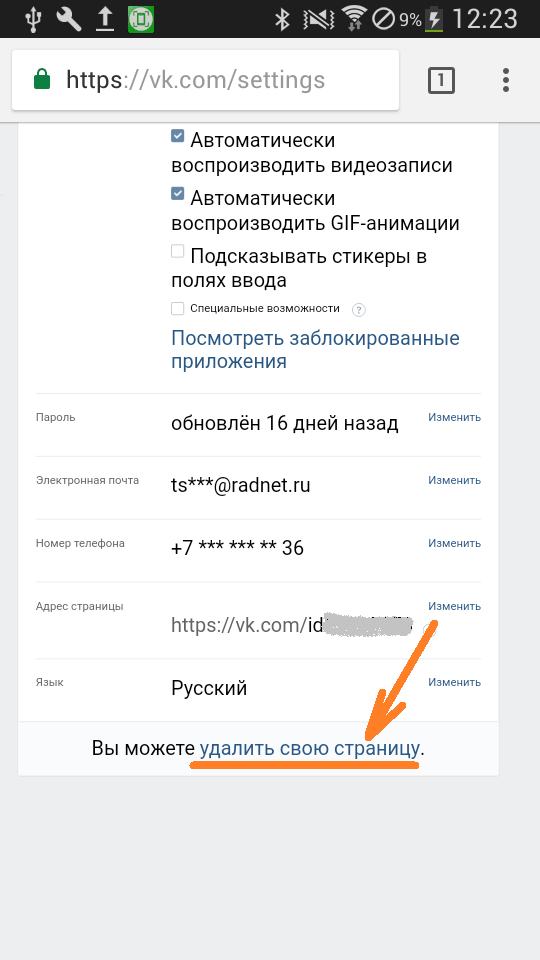
Если же установленный период времени не исчерпан, восстановить свой профиль можно очень просто. Для этого нужно совершить несколько действий:
- Войти на главную страницу ВК.
- Ввести личные данные удаленного профиля.
Будет выполнен вход, и далее, система сама предложит восстановление по установленной схеме.
Видеоинструкция
как удалить навсегда с компьютера и телефона
Содержание
- 1 Удаление странички с помощью web-версии социальной сети
- 2 Как удалить страницу через мобильную программу
- 3 Как «заморозить» свою учетную запись
- 4 Потерян доступ к странице — как можно удалить ее в таком случае
- 5 Как можно восстановить доступ, и удалить аккаунт
- 6 Удаление через обращение в сервис технической поддержки
- 7 Как удалить фейковую страницу VK, когда к ней нет доступа
- 8 Восстановление страницы после деактивации
- 9 Можно ли сразу удалиться из ВК навсегда
- 10 Заключение
- 11 Видео по теме
VK — самая популярная российская сеть, которой владеет Mail. ru Group. Ежедневно ВКонтакте посещает более 50 миллионов пользователей, в месяц число пользователей стабильно более 90 миллионов. В РФ на данный момент ВКонтакте намного опережает Одноклассники и 1 место данная социальная сеть заслужила по праву.
ru Group. Ежедневно ВКонтакте посещает более 50 миллионов пользователей, в месяц число пользователей стабильно более 90 миллионов. В РФ на данный момент ВКонтакте намного опережает Одноклассники и 1 место данная социальная сеть заслужила по праву.
В данной сети пользователи могут создавать профили, группы, общаться и обмениваться фотографиями.
Часто происходят различные ситуации, из-за которых может возникнуть желание убрать свою страничку из соц. сети ВК. Причин для этого может быть множество. И если возникло желание удалить страницу, то сразу возникает вопрос — возможно ли это сделать, а если да, то как? На данные вопросы будет следующий ответ – удаление, а также заморозка действий на страничке возможно. Кроме того существует ряд других дополнительных опций, которые нам могут предложить разработчики по данному вопросу.
Несколько причин, из-за которых пользователи могут захотеть деактивировать свой аккаунт:
- Профиль больше не нужен. Возникает тогда, когда вы перестаете пользоваться данной социальной сетью;
- Действия недобросовестных пользователей, которые занимаются рассылкой спама.

- Страничку взломали или к ней получили доступ третьи лица.
- Другие всевозможные причины.
Удаление странички с помощью web-версии социальной сети
Как можно удалить страницу в ВК на компьютере? Расскажем об этом далее в данном разделе.
Чтобы удалить страничку VK с помощью веб-версии, необходимо будет выполнить следующие довольно простые шаги:
- Открываем страницу, потом проходим авторизацию, а затем кликаем по «Моя страница».
- Затем справа вверху дисплея находим аватарку.
- Кликаем по фото учетной записи. Отобразится контекстное меню, в котором выбираем раздел, отвечающий за настройку аккаунта.
- Отыскиваем в новом диалоговом окне «Вы можете удалить свою страницу» и кликаем по данной ссылке.
- Далее выбираем в списке причину деактивации, потом тапаем по кнопке «Удалить страницу».
Рекомендация! Всегда необходимо все тщательно обдумать. Такой кардинальный шаг, как деактивация странички, надо делать только тогда, когда решение окончательное.
Как удалить страницу через мобильную программу
Как удалить страницу в Контакте с помощью мобильного приложения? Необходимо сразу сказать — удаление страницы в ВК через мобильное приложение невозможно. Но это не означает, что надо сразу бежать искать компьютер. Зачастую под рукой есть только смартфон, а компьютер недоступен из-за разного рода причин. И оказывается, что все можно сделать с помощью телефона. Об этом будет рассказано далее в данном разделе.
Сама процедура удаления страницы ВК с помощью мобильных гаджетов идентична той, которая была описана ранее в статье для ПК. Далее в разделе будет раскрыто, как удалить страницу ВКонтакте через мобильную версию сайта.
Для этого будет следующий алгоритм действий:
- Открываем страничку ВК в смартфоне и авторизуемся.
- Затем кликаем по гамбургер-меню, которое расположено справа внизу.
- Затем открываем раздел настроек, он отображается в виде шестеренок. Расположен в верхнем правом углу экрана.

- Потом щелкаем по пункту «Аккаунт» раздела «Настройки».
- Пролистываем и внизу находим ссылку «Вы можете удалить свою страницу». Потом нажимаем ее.
- Затем указываем причину деактивации. Конечный шаг — тапаем по кнопке «Удалить страницу».
Как «заморозить» свою учетную запись
Заморозка профиля позволяет скрыть ее от других пользователей ресурса ВКонтакте. Весь функционал аккаунта при заморозке сохраняется полностью.
Главный плюс заморозки аккаунта — ее можно отменить тогда, когда потребуется. После снятия заморозки можно будет полноценно пользоваться страничкой.
Чтобы сделать заморозку аккаунта, необходимо выполнить следующие действия:
- Открываем мобильное приложение на смартфоне. Затем кликаем «Редактировать», который расположен сразу под аватаркой пользователя.
- Устанавливаем отображение даты рождения как «Не показывать дату рождения».
- Затем надо удалить личную информацию. Затем заходим в настройки аккаунта. Как можно открыть настройки аккаунта было описано ранее в данной статье.

- Открываем раздел «Приватность».
- Пролистываем вниз и находим подраздел «Связь со мной».
- Проставляем для всех пунктов данного подраздела вариант «Никто».
- В подразделе «Прочее» надо для пункта «Кому в Интернете видна моя страница», установить вариант «Только пользователям ВКонтакте».
- Потом надо вернуться на основную страничку. Здесь делаем очистку своей стены и удаляем все файлы, включая фотографии и видеозаписи. Аналогичным образом поступаем со списком друзей.
Рекомендуется также поменять имя и пол. Это позволит исключить вероятность нахождения вашей учетной записи через внутренний поиск ВК. Кроме того лучше изменить адрес странички.
Затем покидаем учетную запись.
Потерян доступ к странице — как можно удалить ее в таком случае
Как удалить аккаунт, если потерян доступ к странице? Есть два способа удаления страницы VK, когда доступа к ней нет из-за того, что забыт ID или пароль.
- Вариант №1. С помощью него можно удалить свою страницу ВКонтакте после прохождения стандартной процедуры восстановления данных для доступа.
 После получения доступа выполняется деактивация аккаунта по стандартной схеме, которая была описана ранее.
После получения доступа выполняется деактивация аккаунта по стандартной схеме, которая была описана ранее. - Вариант №2. Позволит удалить страничку через обращение в техническую поддержку платформы. В заявке надо будет описать случившуюся ситуацию. После этого служба тех. поддержки выполнить ряд определенных действий и страничка будет удалена с ВК.
Как можно восстановить доступ, и удалить аккаунт
Иногда может случиться следующее. По ряду различных причин теряется доступ к учетной записи. Как удалиться из ВКонтакте в такой ситуации? Сразу можно сказать, что удаление страницы возможно даже в таком случае. Надо только пройти процедуру восстановления данных для доступа, а потом сделать удаление профиля.
При регистрации все указывают свои контактные данные. В стандартном варианте — это телефонный номер или e-mail. Если по каким-то причинам нет доступа к контактным данным, то процедура восстановления будет очень простой. Нужно лишь кликнуть по «Забыли пароль?», затем ввести нужные данные.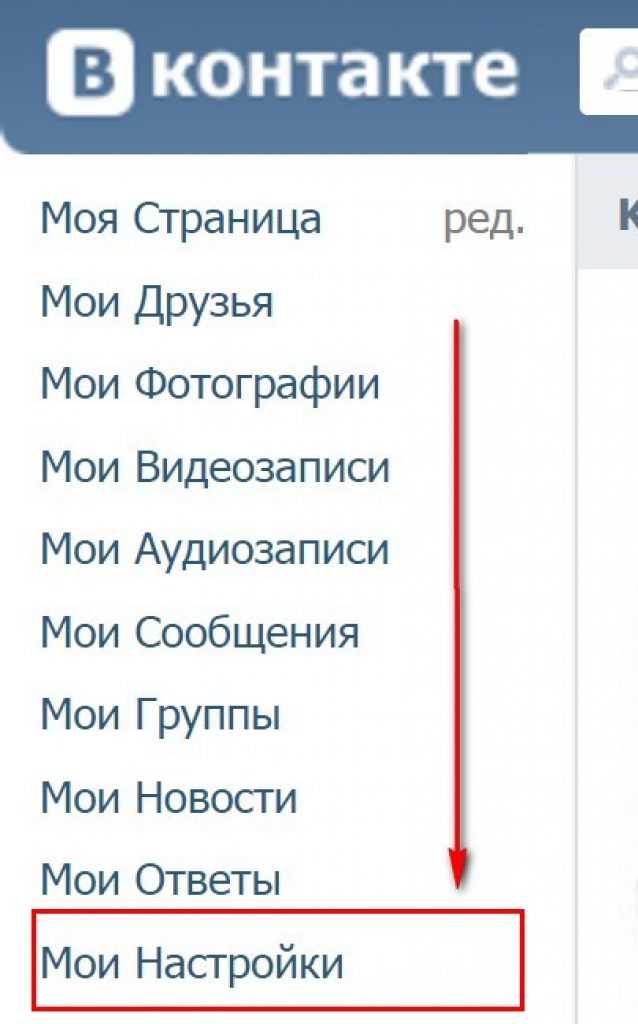 После этого будет предоставлен доступ к своей странице.
После этого будет предоставлен доступ к своей странице.
Не часто, но все же случаются такие ситуации, когда доступ к контактным данным отсутствует (например, мобильный номер не активен, SIM-карта утеряна). Но даже при такой критической ситуации восстановление доступа возможно. Нажимаем известную нам кнопку «Забыли пароль?», потом внизу странички кликаем «Нажмите сюда» в строке «Если Вы не помните данных или не имеете доступа к телефону». Далее есть 2 варианта — пошаговое выполнение согласно предлагаемой инструкции или обращение в техническую поддержку ресурса.
Доступ к страничке восстановлен — удаляем ее согласно стандартной схемы деактивации учетной записи.
Удаление через обращение в сервис технической поддержки
Из-за разного рода причин, пользователь не хочет проходить процедуру восстановления данных, но при этом он хочет удалить свою страницу. Как можно будет удалиться из социальной сети ВК, если возникла такая потребность? Для этого надо отправить заявление на удаление профиля ВК в службу технической поддержки.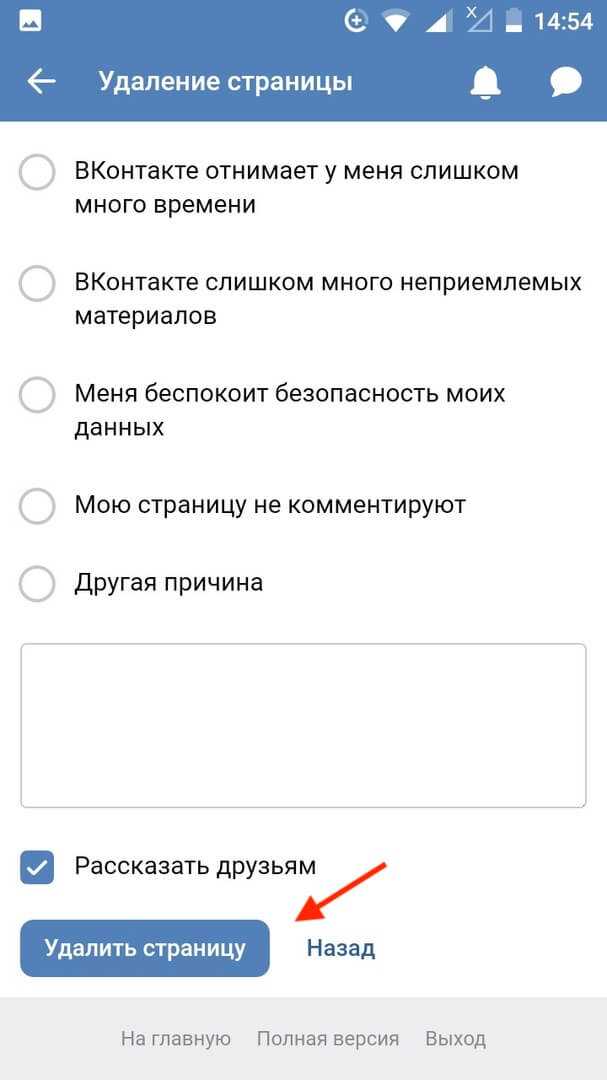 При этом в заявлении указывается ваш ID адрес или ссылка на веб-страницу. Если вы не помните ID-адрес, его всегда можно узнать. Надо только отыскать страничку в ВКонтакте с помощью инструментов поиска.
При этом в заявлении указывается ваш ID адрес или ссылка на веб-страницу. Если вы не помните ID-адрес, его всегда можно узнать. Надо только отыскать страничку в ВКонтакте с помощью инструментов поиска.
Важно! Деактивация будет успешной тогда, когда на страничке указаны реальные данные. На странице должны быть указаны настоящее имя и фамилия. Кроме того, на ней должна быть размещена, хотя бы одна фотография с вашим лицом.
Потом работник службы тех. поддержки запросит у вас два фото:
- Фотографию или сканированную версию документа, которые могут подтвердить личность пользователя. Таким документом может быть: любой паспорт; водительские права; документ из ВУЗа; свидетельство о рождении; и другие подходящие документы. Требование к фото — оно должно быть четкое и хорошего качества.
- Фото рядом с заявлением. Для примера, фотография лица рядом с экраном ПК, где видна вкладка с заявлением.
Это необходимо, чтобы работники технической поддержки могли точно понять, что именно заявитель хочет деактивировать свою страничку, а не какое-то постороннее лицо. Такой вариант поможет избежать случаев, когда какие-то злоумышленники хотят выполнить такую операцию.
Такой вариант поможет избежать случаев, когда какие-то злоумышленники хотят выполнить такую операцию.
Как удалить фейковую страницу VK, когда к ней нет доступа
Такая ситуация может случиться тогда, когда вы при регистрации страницы указали так называемые «фейковые» данные, а не свои личные. Техническая поддержка может отклонить такой запрос и удалить такую страницу не получится. Для примера, страница зарегистрирована на Петрова Сергея. Значит только Петров Сергей сможет ее деактивировать, а никто другой.
Если такое произошло, то тогда надо будет полностью проходить стандартную схему восстановления доступа с помощью контактных данных, а далее по стандартной процедуре ее удалять.
Существует один лайфхак, с помощью которого можно в ВК удалить фейковую страницу. Сработает он только тогда, когда на нужной странице есть любое ваше фото. Если ваше фото на странице есть, то тогда отправляйте заявку с просьбой удалить эту страницу, которая может считаться скомпрометированной или клоном.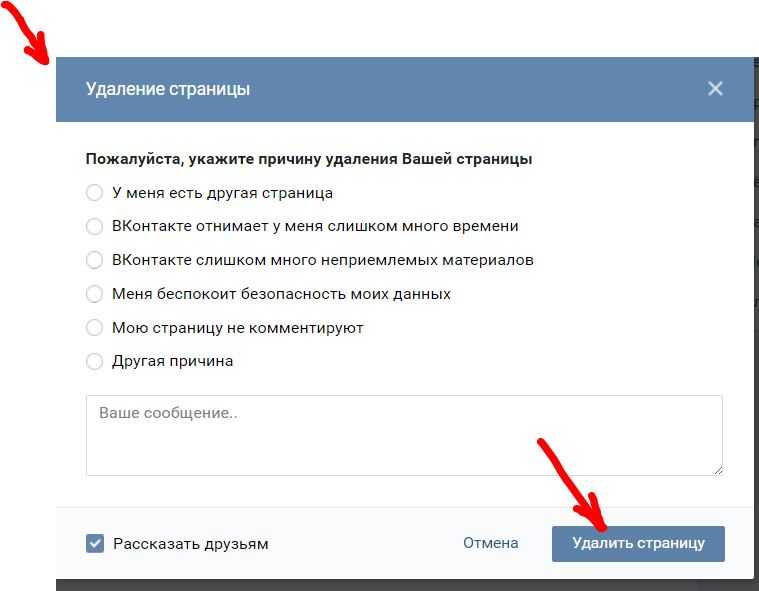 В описании причины удаления страницы указываем, что на ней имеются ваши данные, которые размещены третьими лицами без вашего на то разрешения.
В описании причины удаления страницы указываем, что на ней имеются ваши данные, которые размещены третьими лицами без вашего на то разрешения.
Восстановление страницы после деактивации
Надо всегда помнить, что только на первый взгляд деактивация аккаунта это простой шаг. Поэтому прежде чем удалить страницу, обдумайте хорошенько ваши действия и все взвесьте. Например, можно не удалять страницу, а с помощью внутреннего функционала сделать ограничение доступа определённым лицам к вашей страничке, или какому-то определенному человеку.
Проблемы с восстановлением удаленной страницы могут возникнуть неожиданно, поэтому не стоит забывать об этом. Страница в ВК полностью удаляется без возможности восстановления по истечению 210 дней, отсчет которых начинается с момента деактивации. Пока идет отсчет указанных ранее дней, восстановить страницу можно в любой удобный момент. Для восстановления потребуется всего несколько кликов. Но после того как истек срок, отведенный на восстановление страницы, все данные на страничке удаляются безвозвратно.
Для восстановления страницы:
- Открываем основную страничку веб-сайта;
- Вводим данные для входа удаленной странички;
- После входа, сам сайт предложит сделать восстановление доступа.
Важно! Создать новый аккаунт с помощью телефонного номера, который уже использовался ранее во время регистрации даже полностью удаленной страницы, невозможно.
Можно ли сразу удалиться из ВК навсегда
Как удалить страницу в ВК навсегда? Сразу надо сказать, что удалить страничку в Контакте навсегда сразу не получится. Полное удаление будет сделано автоматом после того, как пройдет 210 дней с момента ее деактивации. До этого момента страница будет доступна для восстановления.
Заключение
Очень часто пользователи принимают решение об удалении странички спонтанно и необдуманно. В будуще такое решение приводит к различным проблемам при попытке восстановления такой страницы. Главное помнить — удалить страницу просто, а вот восстановить ее получается не всегда.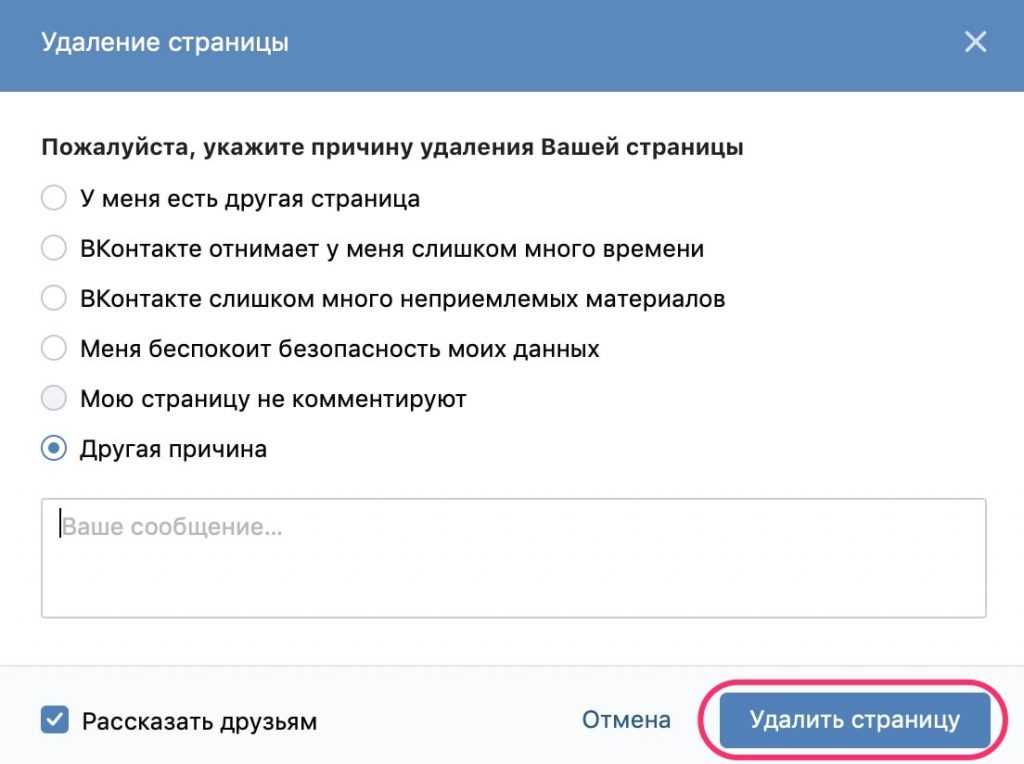 Все взвесьте, обдумайте, и если решение окончательное, то удаляйте страницу.
Все взвесьте, обдумайте, и если решение окончательное, то удаляйте страницу.
Видео по теме
Удалить страницы или разделы в Pages на iPhone
Страницы
Искать в этом руководстве
- Добро пожаловать
- Введение в страницы
- Текстовый редактор или верстка?
- Знакомство с изображениями, диаграммами и другими объектами
- Создайте свой первый документ
- Введение в создание книги
- Используйте шаблоны
- Найти документ
- Откройте документ
- Сохранить и назвать документ
- Распечатать документ или конверт
- Отменить или повторить изменения
- Предотвращение случайного редактирования
- Быстрая навигация
- Введение в символы форматирования
- Показать линейку
- Просмотр страниц рядом
- Быстрое форматирование текста и объектов
- Просмотр оптимизированной версии документа
- Копировать текст и объекты между приложениями
- Основные жесты сенсорного экрана
- Создайте документ с помощью VoiceOver
- Используйте VoiceOver для предварительного просмотра комментариев и отслеживания изменений
- Выберите текст и поместите точку вставки
- Добавить и заменить текст
- Скопируйте и вставьте текст
- Добавить, изменить или удалить поле слияния
- Управление информацией об отправителе
- Добавление, изменение или удаление исходного файла в Pages на iPhone
- Заполнение и создание настраиваемых документов
- Форматирование документа для другого языка
- Используйте фонетические справочники
- Использовать двунаправленный текст
- Используйте вертикальный текст
- Добавить математические уравнения
- Закладки и ссылки
- Добавить ссылки
- Изменить внешний вид текста
- Установить шрифт по умолчанию
- Изменить заглавные буквы текста
- Используйте стили текста
- Копировать и вставлять стили текста
- Автоматически форматировать дроби
- Лигатуры
- Добавить буквицы
- Сделать символы надстрочными или подстрочными
- Форматирование китайского, японского или корейского текста
- Формат дефисов и кавычек
- Установить интервалы между строками и абзацами
- Установить поля абзаца
- Форматировать списки
- Установить позиции табуляции
- Выравнивание и выравнивание текста
- Добавить разрывы строк и страниц
- Форматировать столбцы текста
- Связать текстовые поля
- Установите размер и ориентацию бумаги
- Установить поля документа
- Настройка разворота страниц
- Шаблоны страниц
- Добавить страницы
- Добавляйте и форматируйте разделы
- Изменение порядка страниц или разделов
- Дублирование страниц или разделов
- Оглавление
- Сноски и концевые сноски
- Заголовки и колонтитулы
- Добавьте номера страниц
- Изменить фон страницы
- Добавить рамку вокруг страницы
- Добавляйте водяные знаки и фоновые объекты
- Добавить изображение
- Добавить галерею изображений
- Редактировать изображение
- Добавить и изменить фигуру
- Объединяйте или разбивайте фигуры
- Сохранение фигуры в библиотеке фигур
- Добавление и выравнивание текста внутри фигуры
- Добавьте линии и стрелки
- Добавляйте и редактируйте рисунки
- Добавить видео и аудио
- Запись видео и аудио
- Редактировать видео и аудио
- Установите формат фильма
- Размещение и выравнивание объектов
- Размещайте объекты с текстом
- Используйте направляющие для выравнивания
- Слой, группировка и блокировка объектов
- Изменить прозрачность объекта
- Заполнение фигур и текстовых полей цветом или изображением
- Добавить границу к объекту
- Добавить подпись или заголовок
- Добавьте отражение или тень
- Используйте стили объектов
- Изменение размера, поворот и отражение объектов
- Добавить или удалить таблицу
- Выбор таблиц, ячеек, строк и столбцов
- Добавление или удаление строк и столбцов таблицы
- Переместить строки и столбцы таблицы
- Изменение размера строк и столбцов таблицы
- Объединить или разъединить ячейки таблицы
- Изменение внешнего вида текста таблицы
- Показать, скрыть или изменить заголовок таблицы
- Изменение линий сетки и цветов таблицы
- Используйте стили таблиц
- Изменение размера, перемещение или блокировка таблицы
- Добавлять и редактировать содержимое ячейки
- Форматирование дат, валюты и т.
 д.
д. - Форматирование таблиц для двунаправленного текста
- Форматирование дат, валюты и т.
- Условное выделение ячеек
- Алфавитизация или сортировка данных таблицы
- Добавить или удалить диаграмму
- Преобразование диаграммы из одного типа в другой
- Изменить данные диаграммы
- Перемещение, изменение размера и поворот диаграммы
- Изменение внешнего вида рядов данных
- Добавьте легенду, линии сетки и другие маркировки
- Изменение внешнего вида текста и меток диаграммы
- Добавление границы и фона к диаграмме
- Используйте стили диаграммы
- Проверять орфографию
- Поиск слов
- Найти и заменить текст
- Заменить текст автоматически
- Показать количество слов и другую статистику
- Аннотировать документ
- Установите имя автора для комментариев
- Выделите текст
- Добавить и распечатать комментарии
- Отслеживать изменения
- Отправить документ
- Опубликовать книгу в Apple Books
- Введение в сотрудничество
- Приглашайте других к сотрудничеству
- Совместная работа над общим документом
- Просмотр последней активности в общем документе
- Изменение настроек общего документа
- Прекратить совместное использование документа
- Общие папки и совместная работа
- Используйте Box для совместной работы
- Использовать режим докладчика
- Используйте iCloud Drive со страницами
- Экспорт в Word, PDF или другой формат файла
- Восстановить более раннюю версию документа
- Переместить документ
- Удалить документ
- Защитить документ паролем
- Создание пользовательских шаблонов и управление ими
- Передача документов с помощью AirDrop
- Передача документов с Handoff
- Перенос документов с помощью Finder
- Горячие клавиши
- Символы сочетания клавиш
- Авторские права
Максимальное количество символов: 250
Пожалуйста, не указывайте личную информацию в своем комментарии.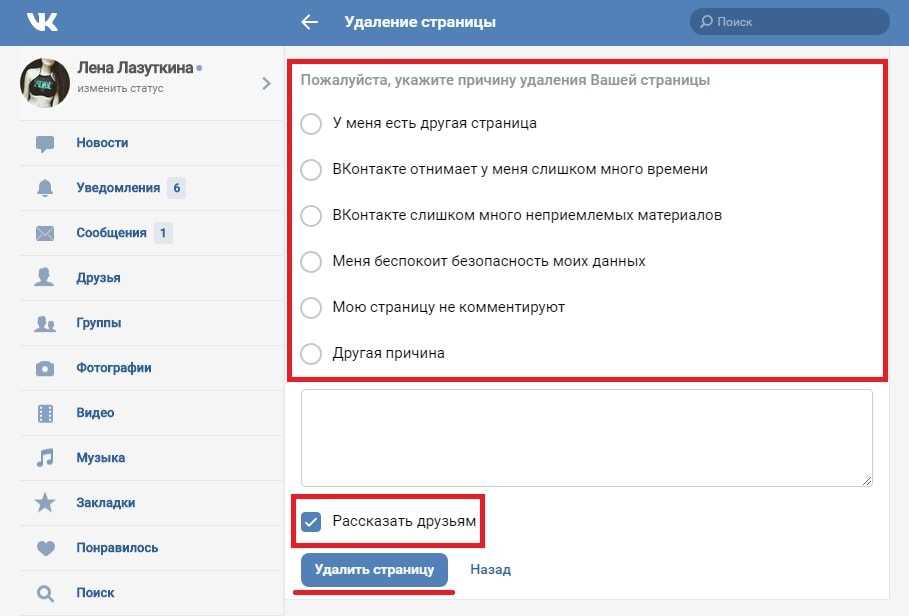
Максимальное количество символов – 250.
Спасибо за отзыв.
Как удалить страницу или несколько страниц в Google Docs
Google Docs предлагает множество инструментов для доведения ваших документов до совершенства. По мере ввода ваш документ разбивается на страницы и сохраняется автоматически. Но если вы хотите избежать границ разрывов страниц, вы можете переключиться на бесстраничную настройку Документов Google. Ошибки неизбежны и могут стоить вам страницы или двух. Иногда вы хотите удалить контент, который вам больше не нужен.
В отличие от Microsoft Word, где вы можете использовать клавиатуру для удаления страницы, Документы не предоставляют такой возможности. Вы либо выделите всю страницу и нажмете клавишу возврата, либо отрегулируете поля и межстрочный интервал. Мы покажем вам, как удалять страницы в Документах на вашем любимом телефоне Android или ПК.
Как удалить страницу в Документах?
Самый быстрый способ удалить одну или несколько страниц в Документах — выделить текст и нажать клавишу Backspace или Delete на клавиатуре. Если на странице нет текста и вы не можете его удалить, возможно, это разрыв страницы. Разрывы страниц — это строки, которые вы вставляете в документ, чтобы закончить страницу, не заполняя ее текстом, и начать новую страницу.
Если на странице нет текста и вы не можете его удалить, возможно, это разрыв страницы. Разрывы страниц — это строки, которые вы вставляете в документ, чтобы закончить страницу, не заполняя ее текстом, и начать новую страницу.
Вы также можете удалить страницу в Документах, изменив межстрочный интервал и поля. Межстрочный интервал определяет, сколько места остается до и после строки текста. Вы не можете стереть его с помощью кнопки Backspace, и вам нужно будет настроить его в меню «Формат». С другой стороны, поле определяет, сколько места находится между блоками текста и краями или сторонами документа.
Вышеуказанные процедуры можно выполнять в мобильной и веб-версиях Документов. Однако лучше всего придерживаться веб-версии, так как в ней есть все функции, необходимые для правильного редактирования. Мобильное приложение имеет ограниченные возможности.
Документы Google доступны через компьютеры и смартфоны. Однако удаление страниц на вашем компьютере дает вам более широкий экран для работы и больше функций.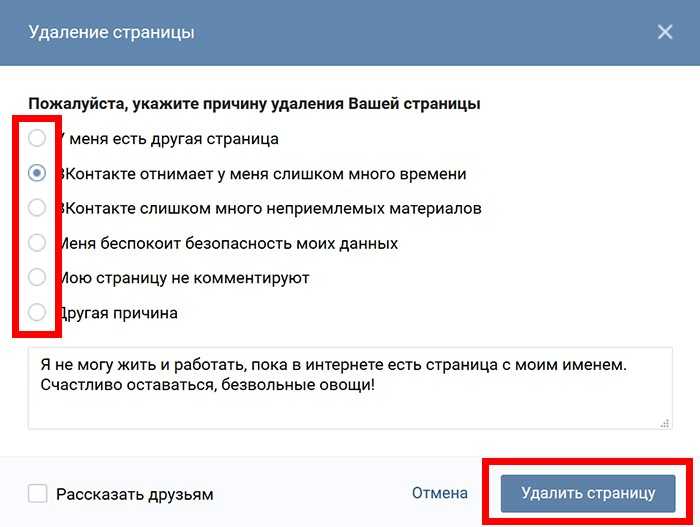 Процедуры могут выглядеть по-разному на вашем устройстве в зависимости от ОС, на которой оно работает.
Процедуры могут выглядеть по-разному на вашем устройстве в зависимости от ОС, на которой оно работает.
Как удалять страницы в Документах Google с помощью выделения текста
Выделение текста в Документах позволяет копировать и вставлять их куда-либо, вырезать или удалять с помощью клавиатуры. Поскольку Документы — это облачное приложение, удаление контента — это еще не все. Вы всегда можете открыть историю версий документа и восстановить ее. Если Документы находятся в бесстраничном режиме, вы не увидите разрывов строк, что затрудняет определение того, где страницы начинаются или заканчиваются. Вам нужно переключиться на просмотр страниц, чтобы увидеть их четко. Выполните следующие шаги, чтобы выполнить процедуру на обеих установках:
Удалить страницы в Документах Google на компьютерах
- Если Документы находятся в бесстраничном режиме, перейдите к Файл > Настройка страницы .
- Выберите страниц для отображения разрывов страниц в документе.
 Затем нажмите OK .
Затем нажмите OK . - Поместите курсор мыши перед первым словом на странице.
- Дважды щелкните и перетащите указатель мыши к последнему слову на странице. Расширьте выделение до последнего слова на следующей странице, чтобы удалить несколько страниц
- Нажмите Backspace или Удалить на клавиатуре.
Удаление страниц в Google Docs в мобильном приложении для Android или iOS
- Откройте документ в приложении Google Docs.
- Коснитесь значка пера , чтобы войти в режим редактирования.
- Коснитесь значка с тремя точками .
2 изображения
- Выбрать Параметры страницы .
- Коснитесь переключателя, чтобы перейти к просмотру страниц.
2 Изображения
- Вернитесь к документу и коснитесь значка с тремя точками .

- Коснитесь Макет печати , чтобы просмотреть документ в режиме страниц.
- Нажмите и удерживайте первое слово на странице.
- Перетащите появившийся маленький кружок к последнему слову на странице.
2 изображения
- Нажмите кнопку x на клавиатуре, чтобы удалить страницу.
Как удалить страницы в Документах Google, уменьшив поля
По умолчанию Документы делают однодюймовые поля с каждой стороны документа. Чем выше дюйм, тем меньше количество текста в строке. Поскольку на полях слишком много места, текст смещается на новые страницы, увеличивая количество страниц. Измените поля, чтобы сэкономить место и сделать документ более аккуратным. Эта функция работает, только если в Документах используется режим страниц, и доступна только при доступе к Документам с компьютера.
Как удалить страницы в Документах Google с разрывами
Если вы вставляете разрыв страницы в Документы в режиме просмотра страниц, создается пустой лист.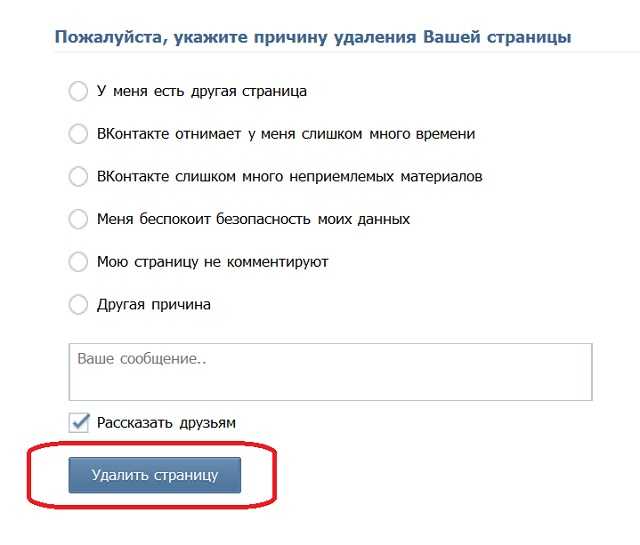 Вы не можете размещать разрывы страниц в режиме бесстраничного просмотра, но если вы добавите разрыв в режиме просмотра страниц и переключитесь на бесстраничный режим, вы увидите текст раздела с пунктирными линиями, разграничивающими ваш документ. В мобильном приложении текст отображается как разрыв страницы с пунктирными линиями.
Вы не можете размещать разрывы страниц в режиме бесстраничного просмотра, но если вы добавите разрыв в режиме просмотра страниц и переключитесь на бесстраничный режим, вы увидите текст раздела с пунктирными линиями, разграничивающими ваш документ. В мобильном приложении текст отображается как разрыв страницы с пунктирными линиями.
Удаление разрывов страниц в Google Docs на компьютерах
- В режиме просмотра страниц наведите курсор мыши на первое слово на странице после разрыва и щелкните. Если следующая страница пуста, щелкните ее.
- Нажмите Backspace или Удалить , и разрыв страницы исчезнет.
Удаление разрывов страниц в Документах в мобильных приложениях для Android и iOS
- Коснитесь места рядом с разрывом страницы или под ним.
- Нажмите кнопку x на клавиатуре, чтобы стереть разрыв страницы как на страницах, так и в бесстраничном режиме.

Как удалить страницы в Документах, изменив межстрочный интервал
Пользовательский интервал в Документах позволяет увеличить или уменьшить промежуток между текстовыми строками или абзацами. Таким образом, текст отображается ближе или дальше друг от друга, в зависимости от выбранных вами настроек. Если расстояние до и после текстовых строк или абзацев маленькое, документ будет иметь более плотный или сжатый вид и, если возможно, уберет лишние страницы.
Настройка настраиваемого интервала в Документах на компьютерах
- Перейти к Инструменты > Интервал между строками и абзацами > Пользовательский интервал .
- Введите нужный номер в поле Межстрочный интервал и Межстрочный интервал .
- Щелкните Применить , чтобы изменения вступили в силу.
Настройка произвольного интервала в Документах в мобильном приложении
- Коснитесь абзаца, который нужно изменить.
 Вы также можете выделить всю страницу или документ.
Вы также можете выделить всю страницу или документ. - Коснитесь значка Формат .
- Нажмите Параграф .
- Рядом с межстрочным интервалом используйте стрелки , чтобы увеличить или уменьшить расстояние между абзацами.
2 изображения
Основные привычки редактирования могут спасти вам жизнь
Удаление разрывов страниц, настройка межстрочного интервала и выделение текста могут уменьшить количество страниц. Но иногда самые простые вещи могут иметь большое значение. Ваш документ может показаться громоздким, но это всего лишь вздор. Их редактирование уменьшит количество слов и количество страниц. Используйте Grammarly в Документах, чтобы получать более качественные предложения и исправления. Это также помогает, если вы делаете план перед тем, как печатать. Структура дает структуру вашего документа и упрощает решение о том, что входит в документ, а что не включено.


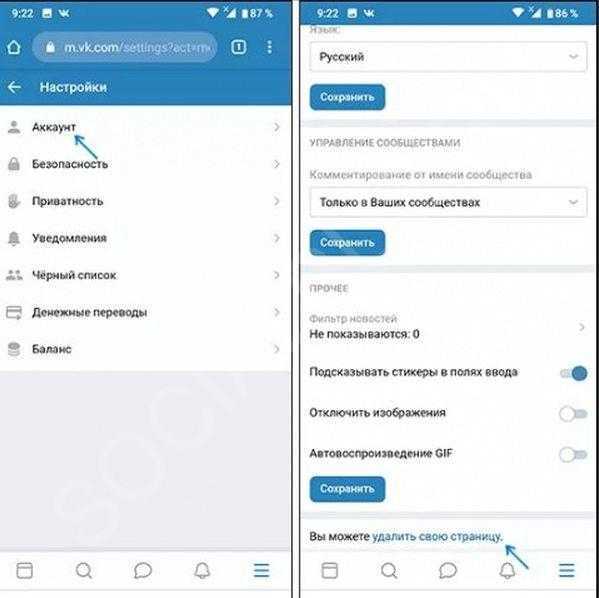 Далее, все совершенные действия подтверждаются кликом по кнопке «Удалить страницу». После этого свой аккаунт можно считать удаленным.
Далее, все совершенные действия подтверждаются кликом по кнопке «Удалить страницу». После этого свой аккаунт можно считать удаленным.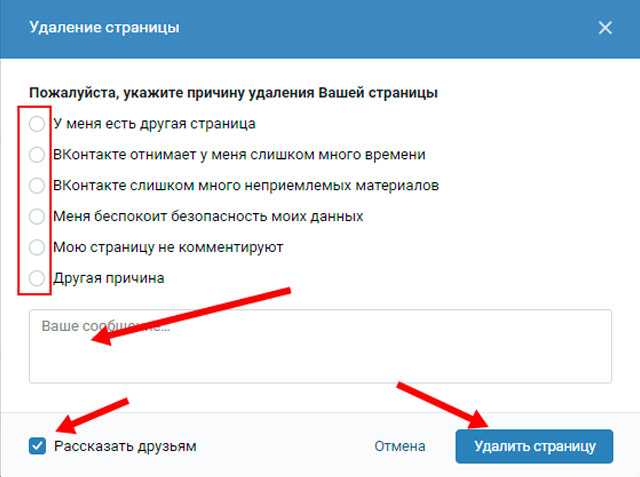
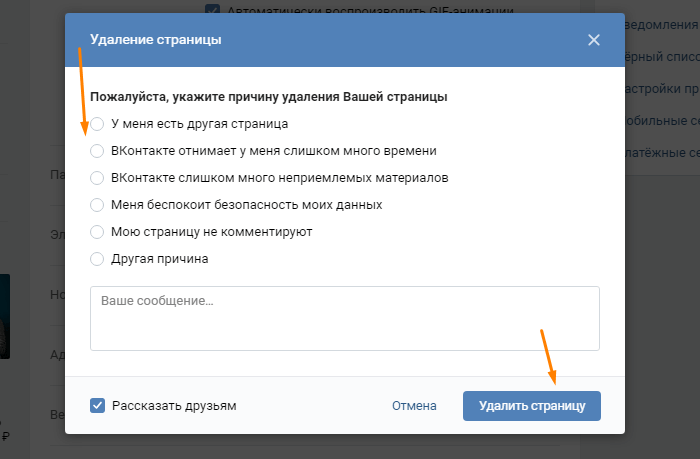
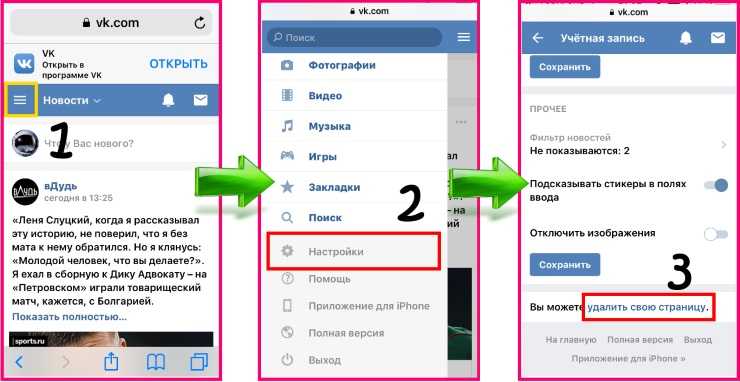
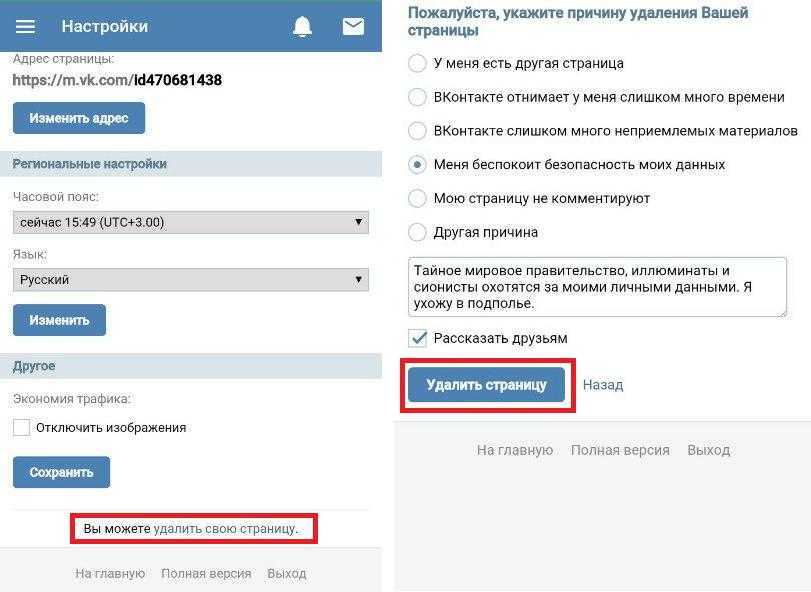
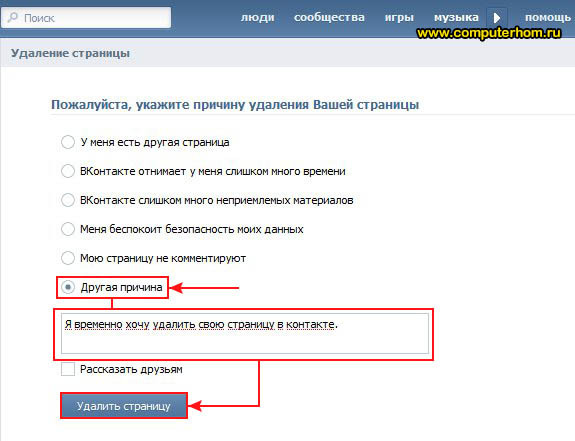
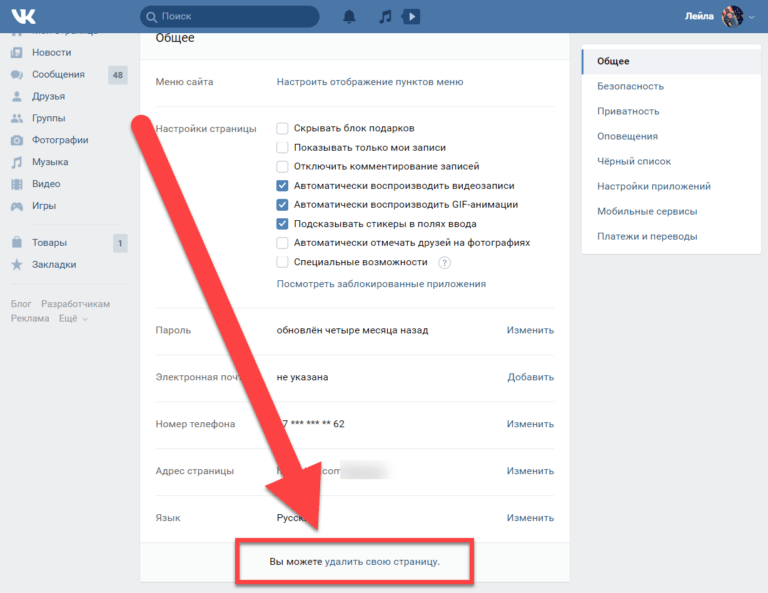 После получения доступа выполняется деактивация аккаунта по стандартной схеме, которая была описана ранее.
После получения доступа выполняется деактивация аккаунта по стандартной схеме, которая была описана ранее. д.
д.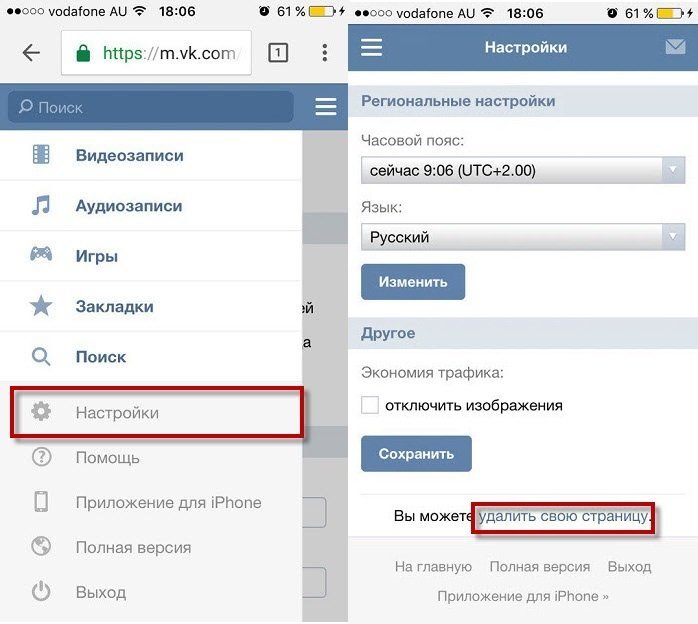 Затем нажмите OK .
Затем нажмите OK .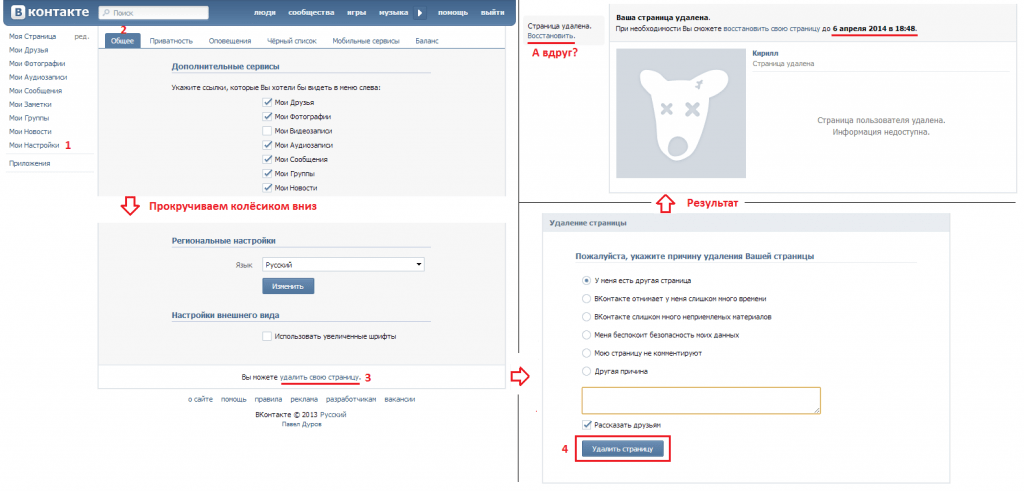

 Вы также можете выделить всю страницу или документ.
Вы также можете выделить всю страницу или документ.